Kaip išvalyti Dropbox talpyklą "Android" ir "iOS"

" erdvėje. Mes visi norime daugiau, ypač mūsų telefonuose ir planšetiniuose kompiuteriuose. Deja, visos šios programos praleidžia erdvę, kol nežinote. Galite susigrąžinti šiek tiek vietos, išvalydami Dropbox talpyklą.
Kai atidarysite Dropbox programą savo mobiliajame įrenginyje, ji talpina atmintį savo aplanko ir failų sąrašo bei vaizdų ar dokumentų, kuriuos peržiūrite. Taigi, kai kitą kartą pateksite į šiuos aplankus ir failus, "Dropbox" nebūtina juos vėl atsisiųsti, taupydami laiką ir duomenis.
Laikui bėgant, ši talpykla gali būti didesnė ir didesnė. Jei jūsų telefone ar planšetiniame kompiuteryje skundžiasi, kad jo tiesiog nėra vietos, "Dropbox" talpyklos išvalymas gali greitai suteikti jums kvėpavimo patalpos ... jei neseniai atidarėte keletą didelių failų "Dropbox".
Kaip išvalyti savo Dropbox "Android" talpykla
Jei naudojate "Android" įrenginį, atidarykite "Dropbox" programą ir bakstelėkite trijų eilučių viršutiniame kairiajame kampe.
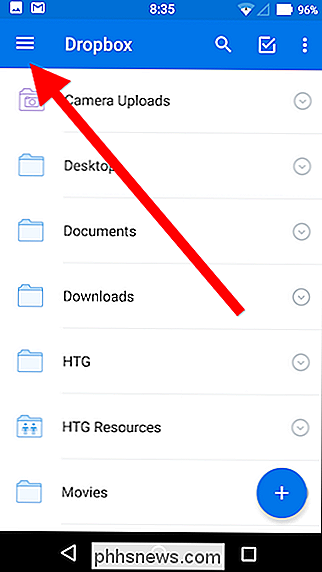
Kai sritis skaidosi iš kairiojo krašto, bakstelėkite krumpliaračio piktogramą viršutiniame dešiniajame kampe.
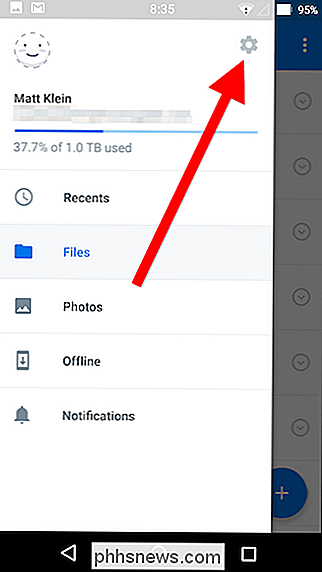
Slinkite žemyn į "Išplėstinės funkcijos" ir, jei norite, atkreipkite dėmesį į tai, kiek vietos jūsų įrenginyje talpykloje laikote.
Bakstelėkite "Išvalyti talpyklą" ir baigsite.
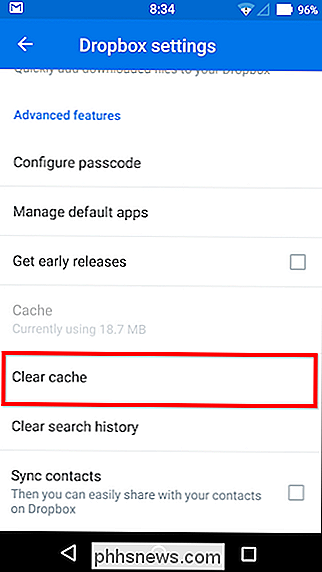
Turėkite omenyje, kad naudodamiesi "Dropbox" savo įrenginyje, talpyklos vėl bus užpildyti ir augti, todėl tai nėra būtent ilgalaikis sprendimas.
SUSIJĘS: Penki būdai, kaip išlaisvinti vietos "Android" įrenginyje
Tai mažai tikėtina, kad tai darys didelį skirtumą su jūsų telefono saugykla, nebent jūs atsisiųstumėte keletą gana didelių failų iš Dropbox. Vis dėlto gali būti verta pabandyti ir, jei tai iš tiesų nepadeda, yra kitų būdų, kaip išlaisvinti vietos "Android" įrenginyje.
Kaip išvalyti Dropbox talpyklą iPhone
Prieš išvalydami talpyklą "iPhone" žinokite, kad "Dropbox" programa neleidžia jums sužinoti, kiek vietos talpyklos užima, taigi, jei jūs tikrai norite žinoti, prieš išvalydami talpyklą ir po jos reikia palyginti "Dropbox" saugyklos plotį.
Norėdami tai padaryti , atidarykite "Settings" savo "iPhone", eikite į "General"> "Storage & iCloud" naudojimas ir patikrinkite, ar jūsų įrenginyje naudojama ir prieinama saugykla.
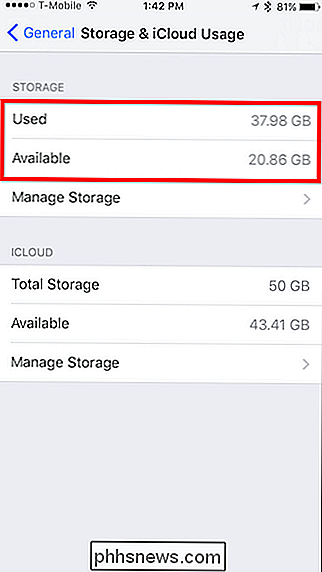
Mes turime šiek tiek saugojimo vietos, tačiau negalima.
"Dropbox" talpykloje, atidarykite "Dropbox" programą savo iPhone ir bakstelėkite krumpliaračio piktogramą viršutiniame kairiajame kampe.
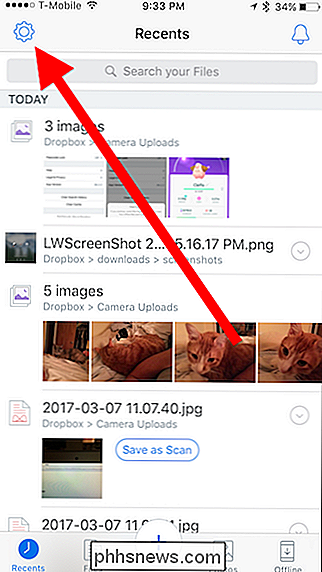
Nustatymuose slinkite žemyn ir palieskite "Išvalyti talpyklą".
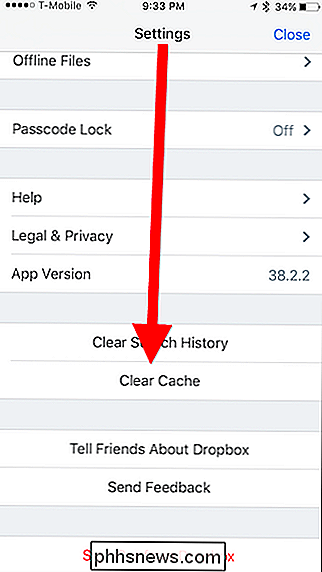
Patvirtinkite, kad norite tęsti ir talpyklą. bus pašalintas.
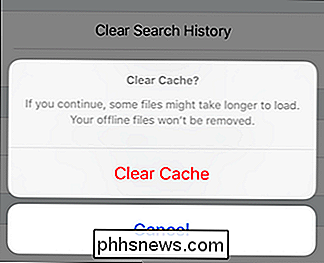
Dabar galite grįžti į pagrindinį saugyklos puslapį ir pamatyti, kiek vietos jis buvo išlaisvintas. Mažai tikėtina, kad tai padarys didelį skirtumą su jūsų telefono saugykla, jei nebūsite atsisiųsti kai kurių gana didelių failų iš "Dropbox".
SUSIJĘS: Kaip išlaisvinti vietos iPhone ar iPad
Taip pat prisiminkite, kad, naudodamiesi Dropbox, talpyklos vėl bus užpildyti, taigi tai nėra tiksliai sprendimas. Jei bandysite tai ir viskas vis dar pernelyg sutraukta, yra papildomų būdų, kaip išlaisvinti vietos "iPhone" ar "iPad".

Kaip sustabdyti jūsų iPhone rodyti savo numerį kitų žmonių skambučio ID
Yra daug priežasčių, dėl kurių nenorite, kad jūsų telefono numeris būtų rodomas, kai skambinate kitam asmeniui. Galbūt jums tiesiog nepatinka jį perduoti nepažįstamiems arba galbūt nenorite, kad tas asmuo, su kuriuo jūs skambinate, suvoktų, kad skambinate iš užsienio numerio. Jei turite "iPhone", galite užblokuoti savo numerį Pirmiausia eikite į Nustatymai> Telefonas ir pasirinkite Rodyti mano skambintojo ID.

Kaip paleisti Windows programas "Mac" su vynu
Vynas yra atviro kodo programa, skirta Windows programinei įrangai veikti ne "Windows" operacinėse sistemose. Nors tai dažniausiai naudojama sistemoje "Linux", "Wine" gali paleisti "Windows" programinę įrangą tiesiogiai "Mac" sistemoje, nereikalaujant "Windows" licencijos arba "Windows" paleidimo fone.



